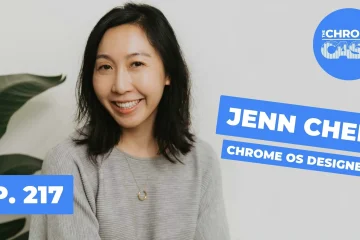Anda dapat melihat pemberitahuan di bar tugas anda dengan lencana pada ikon Taskbar. Namun, jika anda mahu, anda dapat menyembunyikan lencana pada ikon Taskbar di Windows 11 yang diaktifkan secara lalai.
Pemberitahuan telah menjadi sebahagian besar dari kehidupan kita. Oleh kerana kita bergantung terutamanya pada e-mel dan pesanan teks, kita perlu diberitahu tentangnya dalam masa nyata. Ini menjadi lebih baik daripada sifat cemas kita. Sebahagian besarnya, pemberitahuan ini menjadi gangguan kepada kami dari pekerjaan yang kami lakukan. Sekiranya anda ingin menumpukan perhatian pada pekerjaan anda, anda harus menghentikan pemberitahuan. Walaupun setelah menghentikan pemberitahuan, anda akan diberitahu melalui lencana pada Windows 11 yang diaktifkan secara lalai. Anda perlu menyembunyikannya untuk menyelesaikan kerja anda tanpa gangguan. Mari lihat bagaimana anda boleh mematikan atau menyembunyikan lencana pada ikon Taskbar di Windows 11.
Apakah tujuan lencana pada butang bar tugas?
Lencana pada butang bar tugas memberitahu anda sebarang mesej atau kemas kini aktiviti dalam aplikasi tertentu yang ditunjukkan oleh lencana. Lencana tetap ada sehingga anda mengklik ikon program di bar tugas. Anda boleh menunjukkannya atau menyembunyikannya dengan mudah.
Cara Menyembunyikan Lencana pada Ikon Taskbar di Windows 11

Untuk Menyembunyikan Lencana (Penghitung pesanan yang belum dibaca) pada ikon aplikasi bar tugas Windows 11:
Klik kanan pada Taskbar Klik pada tetapan TaskbarKemudian, klik pada tingkah laku TaskbarHapus tanda butang di sebelah Tunjukkan lencana
Mari kita perhatikan perincian prosesnya.
Untuk memulakan, klik kanan pada bar tugas dan klik pada tetapan bar tugas .
Sebagai alternatif, anda boleh-klik di desktop dan pilih Peribadikan dan kemudian klik pada Taskbar
Pada halaman pemperibadian Taskbar, tatal ke bawah dan klik pada Taskbar tingkah laku di bahagian bawah. Tetapan tingkah laku Taskbar akan turun pada klik. Hapus centang butang di sebelah Tunjukkan lencana (belum dibaca penghitung mesej) pada aplikasi bar tugas yang akan menyembunyikan lencana pada ikon Taskbar. Ini adalah bagaimana anda dapat menyembunyikan lencana pada ikon Taskbar di Windows 11. Untuk mengaktifkannya atau menunjukkan lencana lagi pada ikon Taskbar, periksa butang yang sama dalam tingkah laku Taskbar. Berikut adalah jawapan kepada beberapa soalan berkaitan yang anda mungkin ada. Bar tugas pada Windows tetap di bahagian bawah layar. Ia mempunyai empat komponen untuk aksesibilitas pengguna. Tombol Mula-Ini membuka menu program dan komponen WindowsQuick Launch Bar-Ia mengandungi jalan pintas program yang sering anda gunakan Ikon Taskbar Program-Ikon program yang anda pin ke taskbarSystem Tray-Menunjukkan tarikh dan masa serta ikon program yang berjalan di latar belakang. Menyembunyikan bar tugas pada Windows 10/11 sangat mudah. Anda boleh mendapatkannya apabila anda menginginkannya atau sembunyikan automatik bar tugas yang tidak anda mahukan. Anda boleh pergi ke tetapan bar tugas dan periksa butang di sebelah Auto-hide taskbar di bahagian Taskbar behavior. Ikon bar tugas tetap berada tengahnya secara lalai dalam Windows 11. Anda juga boleh menyimpan ikon bar tugas di tengah pada Windows 10 menggunakan beberapa program pihak ketiga. Bacaan berkaitan : Cara menunjukkan Taskbar di pelbagai monitor di Windows 11.
Apa ciri bar tugas Windows 10?
Bagaimana cara menyembunyikan bar tugas saya?
Bagaimana saya menyimpan ikon bar tugas di tengahnya?